Notice EPSON STYLUS PHOTO PX700W
Liens commerciaux

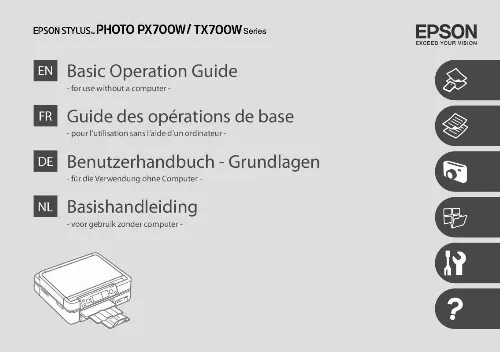
Extrait du mode d'emploi EPSON STYLUS PHOTO PX700W
Les instructions détaillées pour l'utilisation figurent dans le Guide de l'utilisateur.
Nettoyez ensuite de nouveau la tête d'impression. Connectez et mettez l'appareil photo sous tension. Selon les paramètres de l'imprimante et de l'appareil photo numérique, il est possible que certaines associations de types de papier, de tailles de papier et de dispositions ne soient pas prises en charge. Il est possible que certains paramètres définis au niveau de l'appareil photo numérique ne soient pas visibles sur l'impression. Tête, Maintenance auto tête *¹ CD/DVD, Autocol, Pap. �pais *² , Param économiseur , Format affich *³ , Langue Pour plus de détails , reportez-vous au Guide d'utilisation en ligne. Pour plus de détails, reportez-vous au Guide d'utilisation en ligne. Param impr Réglages photo Pour plus de détails au sujet des éléments de paramétrage, reportez-vous à la liste de menus du mode Photos. *1 L'imprimante vérifie automatiquement les buses de la tête d'impression sans imprimer aucun motif et nettoie les buses obstruées. Mettez l'imprimante hors tension, ouvrez le module scanner et retirez le pap. Mettez l'imprimante hors tension, puis sous tension. R & 94 R & 26 Mettez l'imprimante hors tension, puis de nouveau sous tension. Si le message d'erreur s'affiche toujours, contactez votre revendeur. Contactez l'assistance de Epson pour remplacer les tampons d'encre avant la fin de leur durée de vie. Lorsque les tampons d'encre sont saturés, l'imprimante s'arrête et vous devez faire appel à l'assistance de Epson pour reprendre l'impression. contactez l'assistance de Epson pour remplacer les tampons d'encre. Après le nettoyage, vérifiez la tête d'impression à partir du menu Maintenance du mode Config. Si la qualité ne s'est pas améliorée, contactez l'assistance de Epson pour procéder aux réparations. Si les buses sont toujours obstruées, vous pouvez poursuivre l'impression en désactivant la fonction Maintenance auto tête dans le menu Maintenance du mode Config. (Cause : les données ne sont pas disponibles en raison d'une anomalie de fonctionnement du périphérique. ) Reportez-vous à la documentation du périphérique de transmission des données. (cause : une partie des données est corrompue ou ne peut être mise en mémoire tampon. ) Un problème est survenu et la sauvegarde a été annulée. La tête ne peut être nettoyée complètement avec maintenance auto tête. [...] Vous pouvez imprimer les photos sur du papier Ultra Glossy Photo Paper (Papier photo ultra-glacé), Premium Glossy Photo Paper (Papier photo glacé Premium) ou Premium Semigloss Photo Paper (Papier photo semiglacé Premium). Photos Mode Menu List Liste de menus du mode Photos FotosmodusMenüpunkte Menu's van de Foto's , Imprimer toutes les photos, Impr carte de voeux photo, Feuille dispo ph. Ces zones peuvent également être tachées lors de l'impression. *3 Déterminez le degré d'agrandissement de l'image lors de l'impression de photos Ss marges. *5 Sélectionnez Oui pour recadrer automatiquement la photo afin de l'adapter à l'espace disponible pour la disposition sélectionnée. Sélectionnez Non pour désactiver le recadrage automatique et laisser une marge blanche sur les bords de la photo. *6 Sélectionnez Oui pour accroître la vitesse d'impression. Pour utiliser les paramètres PRINT Image Matching ou Exif Print de votre appareil photo. *8 En fonction du type de photo, il est possible que des parties de l'image autres que les yeux soient également corrigées. *9 Vous pouvez régler le mode couleur des images sur Sépia ou N&B. Taille pap, Type pap, Ss marges *², Qualité, Extension *³, Date, Infos impression *, Aj. *9 You can change the image color mode to Sepia or B&W. Vous pouvez procéder à l'impression sur du papier réglé ou millimétré avec ou sans photo en arrière-plan. Si vous sélectionnez un format sans image d'arrière-plan, passez à l'étape F. Scanning to a Memory Card Numérisation vers une carte mémoire Auf eine Speicherkarte scannen Scannen en opslaan op een geheugenkaart Scanning to a Computer Numérisation vers un ordinateur Scannen auf einen Computer Scannen en opslaan op een computer Vérifiez que le logiciel de l'imprimante est installé sur l'ordinateur et que la connexion a été effectuée conformément aux instructions de l'affichage Démarrez ici. Pour modifier la vitesse d'écriture, appuyez sur x, sélectionnez Vitesse écr. R & 41 Vous pouvez imprimer les photos à partir du périphérique de stockage de sauvegarde. Mém Num vers PC Num vers PDF Num vers email JPEG, PDF Rognage auto, Zone max Txt, Photo Standard, Supérieur Pap bloc-notes - règle large, Pap bloc-notes - règle étroite, Papier mm, Pap à lettres ss lignes, Pap à lettres ligné Si des encres non d'origine sont installées, il est possible que leur état ne s'affiche pas. [...]..
Téléchargez votre notice ! Téléchargement gratuit et sans inscription de tous types de documents pour mieux utiliser votre imprimante EPSON STYLUS PHOTO PX700W : mode d'emploi, notice d'utilisation, manuel d'instruction. Cette notice a été ajoutée le Mardi 2 Février 2009. Si vous n'êtes pas certain de votre références, vous pouvez retrouvez toutes les autres notices pour la catégorie Imprimante Epson.
Vous pouvez télécharger les notices suivantes connexes à ce produit :
 EPSON STYLUS PHOTO PX700W BROCHURE (493 ko)
EPSON STYLUS PHOTO PX700W BROCHURE (493 ko) EPSON STYLUS PHOTO PX700W annexe 3 (6336 ko)
EPSON STYLUS PHOTO PX700W annexe 3 (6336 ko) EPSON STYLUS PHOTO PX700W annexe 1 (6159 ko)
EPSON STYLUS PHOTO PX700W annexe 1 (6159 ko) EPSON STYLUS PHOTO PX700W annexe 2 (6159 ko)
EPSON STYLUS PHOTO PX700W annexe 2 (6159 ko) EPSON STYLUS PHOTO PX700W START HERE (805 ko)
EPSON STYLUS PHOTO PX700W START HERE (805 ko) EPSON STYLUS PHOTO PX700W QUICK GUIDE (805 ko)
EPSON STYLUS PHOTO PX700W QUICK GUIDE (805 ko) EPSON STYLUS PHOTO PX700W STARTUP GUIDE (805 ko)
EPSON STYLUS PHOTO PX700W STARTUP GUIDE (805 ko)
Vos avis sur le EPSON STYLUS PHOTO PX700W
 Trã©s bon produit paramã©trage un peu compliquã© pour le wifi, bonne imprimente mais rã©glages difficils. Très bien!, excellente imprimante, bonne imprimante . Bon produit, tres bon produit,rien a dire
. Bon rapport qualite prix mais consomme beaucoup d'encre, trop gourmande !!!, très bonne imprimantes! avec une qualité photos extra et le scanner qui sépare mes photos quand on en met plusieurs d'affilé c'est génial, pas encore essaye
Trã©s bon produit paramã©trage un peu compliquã© pour le wifi, bonne imprimente mais rã©glages difficils. Très bien!, excellente imprimante, bonne imprimante . Bon produit, tres bon produit,rien a dire
. Bon rapport qualite prix mais consomme beaucoup d'encre, trop gourmande !!!, très bonne imprimantes! avec une qualité photos extra et le scanner qui sépare mes photos quand on en met plusieurs d'affilé c'est génial, pas encore essaye
 Très bon produit, l'imprimante est actuellement en panne mais a très bien marché avant. Produit de mauvaise qualite consomme enormement d'encre, bon produit mais vieillit mal , bon produit. Bonne imprimante pour toutes photos et document ,mais difficile a parametre pour une connection wifi
, matériel moyen. Encre chère, tès bonne imprimante seul problème, le prix des cartouches , nul les pubs, très bon produit
Très bon produit, l'imprimante est actuellement en panne mais a très bien marché avant. Produit de mauvaise qualite consomme enormement d'encre, bon produit mais vieillit mal , bon produit. Bonne imprimante pour toutes photos et document ,mais difficile a parametre pour une connection wifi
, matériel moyen. Encre chère, tès bonne imprimante seul problème, le prix des cartouches , nul les pubs, très bon produit
 Très bon scan et imprimante, un peu faible sur le chargement du papier, bonne imp
. Tres satisfaite, connexion wifi tres simple et pratique, bonne qualité d'impression et utilisation assez facile, mais bac de chargement papier à manipuler avec délicatesse imprimante parfois longue à s'initialiser. Un très produit 3 en 1, bof dans l'immediat. Bon produit pour des impression photo.
Très bon scan et imprimante, un peu faible sur le chargement du papier, bonne imp
. Tres satisfaite, connexion wifi tres simple et pratique, bonne qualité d'impression et utilisation assez facile, mais bac de chargement papier à manipuler avec délicatesse imprimante parfois longue à s'initialiser. Un très produit 3 en 1, bof dans l'immediat. Bon produit pour des impression photo.


